Sådan aktiverer du WPS på en router
WPS Wi-Fi Protected Setup-knappen giver dig mulighed for at tænde for det trådløse Wi-Fi-netværk. Selv en person, der ikke er særlig vidende om sådanne problemer, kan finde ud af sammenhængen. Dette sikrer også, at funktionen kan aktiveres sikkert. Lad os se, hvordan du kan aktivere WPS.
Artiklens indhold
Aktiverer WPS på routeren
WPS er en nøgle, der giver dig mulighed for at slå trådløst Wi-Fi til. Det gør skiftmetoden nemmere, for normalt skal du udføre nogle softwaretrin for at oprette forbindelse, og takket være knappen skal vi kun vente 2 minutter, indtil forbindelsen mellem enhederne er etableret.

Dette gør det nemmere og sikrere at bruge netværket. Men ikke alle routere har denne knap. Men det betyder ikke, at de ikke understøtter denne funktion. Du skal blot tage de relevante trin direkte i systemet.
Hvilke vanskeligheder kan opstå
Normalt er der ingen vanskeligheder. Men Wi-Fi kan opleve interferens i dårligt vejr. Dens drift er ofte påvirket af stærk vind, regn eller lyn. Hvis vejrforholdene er gode, men den trådløse forbindelse stadig ikke fungerer, kan en af enhederne (router eller computer) være beskadiget, eller deres indstillinger er gået tabt. Det er bedre at kontakte servicecentret.

Trin-for-trin aktivering af WPS på routeren
Opsætningsprocessen er meget enkel. Du skal bare finde WPS-knappen på routeren og klikke på den.Dette vil aktivere trådløs kommunikation og vil tage noget tid at opdage enheder. Der er to tilslutningsmetoder:
- Program.
- Hardware.
Hardwareforbindelse
Din router skal have en WPS-knap (kan kaldes QSS). Tryk på denne knap og hold den nede i 5 sekunder.
Opmærksomhed! I mange modeller er denne knap også ansvarlig for systemindstillinger. Og hvis du holder den i mere end 5 sekunder, kan de nulstilles til fabriksindstillingerne. Knappen er placeret på enhedens bundpanel. Når du har trykket på knappen, skal du vente cirka 2 minutter, indtil forbindelsen mellem enhederne er sat op.
Netværksidentifikationsnavnet forbliver det samme, men adgangskoden til at oprette forbindelse til netværket ændres; den genereres tilfældigt.
Softwareforbindelse
Nogle enheder har ikke en WPS-knap på kroppen, men de er samtidig i stand til at understøtte Wi-Fi Protected Setup-funktionen. Det betyder, at vi skal konfigurere det manuelt. Der skal være en pinkode på etiketten (placeret på den nederste del af enheden). Lad os huske det. Hvis klistermærket er beskadiget, kan du gå til enhedens webgrænseflade og finde det der. Vi leder efter ikonet på computeren, der er ansvarlig for det trådløse netværk. Klik på den. Vi vil se en liste over alle tilgængelige netværk. Vælg vores router og klik på "Forbindelse".
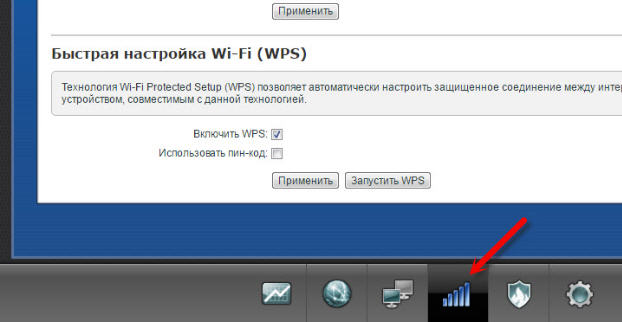
Dette vil starte forbindelsesguiden. Det er her, du skal indtaste din PIN-kode. Klik på Næste. Vi venter på, at computeren opretter forbindelse til det trådløse netværk. Hvis der ikke er nogen indledende indstillinger på computeren, åbnes et vindue til opsætning af Wi-Fi efter indtastning af koden. Angiv SSID, kryptering og adgangskode. Vi skriver den sidste ned, da den vil være nødvendig i processen med at forbinde andre enheder til dette netværk.
WPS-knappen gør det virkelig nemmere at oprette forbindelse til et trådløst netværk.For nu at oprette forbindelse skal du bare trykke på den og vente 2 minutter. Dette gør også forbindelsesprocessen mere sikker.





